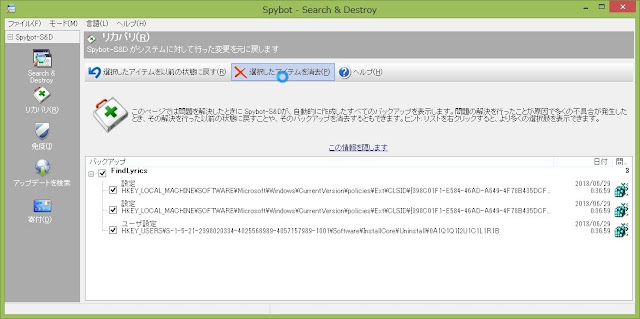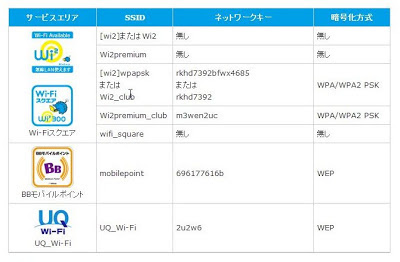中に潜って消そうとすると日付単位のフォルダになっていて消すのが超面倒!
これは一筋縄に行きません。
こんなことをしていたら日が暮れてしまいます
そもそもGoogle Pisacaの写真管理体系ってよくわかりませんよね。
何か方法がないかと調べていたら、、、ありました!
PWATOOLです!(google teamの提供ツールらしいです)
LZHを解凍して任意のフォルダに置くだけです。
早速起動してみました。
リストに全アルバム名で列挙されているので、一括削除する場合はそれを選択して、「アルバム削除」ボタンを押すだけです。
どうもバックアップのURLは以下の様なもののようです。
https://picasaweb.google.com/xxxxxxxxxxx?alabel=small_instant_upload
削除実行ごPicasaのマイ・フォトをみても何故か全く消えていないんです。
その他のアルバムの写真は正常に消えています。
この「自動バックアップ」はなにか特殊なカラクリがあるっぽいです。
実はGoogle+のメニュの写真に「自動バックアップ」という項目があり、ここで管理できるようになっているみたいです。
結局上記PWATOOLではダメだったので、結論的にはGoogle+で無事消すことができました。
「自動バックアップ」はアルバムそのものではなくアルバムの更に上位に位置づけられた親の箱っぽいです。
PWATOOL はGoogle+の管理ツールを試験する過渡期的なツールだったのでしょうか?
ただ気になるのは「自動バックアップ」をGoogle+で削除しても配下の日付フォルダ(アルバム)は空のままのこっていることで、すごい気持ち悪いです。
PWATOOLにも引っかかりません。
その他のアルバムの写真は正常に消えています。
この「自動バックアップ」はなにか特殊なカラクリがあるっぽいです。
実はGoogle+のメニュの写真に「自動バックアップ」という項目があり、ここで管理できるようになっているみたいです。
結局上記PWATOOLではダメだったので、結論的にはGoogle+で無事消すことができました。
「自動バックアップ」はアルバムそのものではなくアルバムの更に上位に位置づけられた親の箱っぽいです。
PWATOOL はGoogle+の管理ツールを試験する過渡期的なツールだったのでしょうか?
ただ気になるのは「自動バックアップ」をGoogle+で削除しても配下の日付フォルダ(アルバム)は空のままのこっていることで、すごい気持ち悪いです。
PWATOOLにも引っかかりません。
これを一括で消すツールってないんでしょうか?
(picasaで1個1個消すことは可能です)
今のところ課題です(T_T)
(picasaで1個1個消すことは可能です)
今のところ課題です(T_T)